לפעמים אין לך דיסק מנהל התקן של כרטיס מסך בדיוק בזמן שאתה באמת זקוק לו. לדוגמא, לאחר התקנת מערכת ההפעלה מחדש. אתה יכול לצאת מהמצב הקשה הזה באמצעות גישה לאינטרנט.
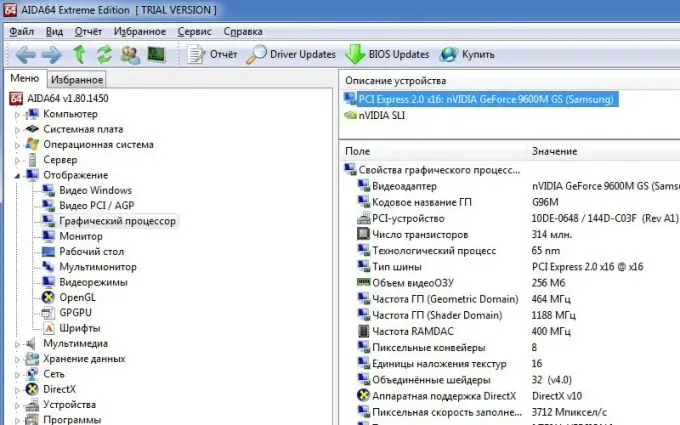
זה הכרחי
גרסת ניסיון Russified של תוכנית AIDA64
הוראות
שלב 1
הורד את גרסת הניסיון למשך 30 יום (במקרה שלנו זה יספיק) של תוכנית AIDA64. בתהליך התקנת התוכנית, ציין את השפה הרוסית.
שלב 2
כשתפתח את התוכנית תראה שהחלק העיקרי שלה תפוס על ידי שני אזורים. אתה רוצה את השמאלי, בחר בכרטיסייה "תפריט" עליו ואז לחץ על "תצוגה" ו- "GPU". כעת אתה אמור להתעניין באזור הנכון. אם התוכנית רואה מספר כרטיסי מסך או שהמערכת שלך מאפשרת שימוש בטכנולוגיות SLI או Crossfire, הדבר יצוין בחלק העליון של האזור הימני. אז הקפידו לבחור את המכשיר הנכון. אם יש רק כרטיס מסך אחד, אז אתה לא צריך לדאוג.
שלב 3
מצא את העמודה "שדה" ואת השורה "מתאם וידאו" בתוכה. בצד ימין של הקו, תראה את שם כרטיס המסך שלך, למשל, nVIDIA GeForce 9600M GS (Samsung) או ATI Radeon HD 5870 1GB GDDR5. זכור את השם הזה, או מוטב לרשום אותו. מחצית העבודה הסתיימה.
שלב 4
כעת עבור לאתר הרשמי של יצרן כרטיסי המסך. כדי למצוא את מנהל ההתקן הנדרש עבור התקני NVIDIA, עבור אל www.nvidia.ru/Download/index.aspx?lang=ru. בהתבסס על המידע אודות כרטיס המסך שנמצא עם AIDA64, מלא את השדות המתאימים. לדוגמא, אם כרטיס המסך שלך נקרא nVIDIA GeForce 9600M GS (Samsung), בשדה סוג ההתקן, ציין GeForce, בסדרת המוצרים - סדרת GeForce 9M (מחשבים ניידים), משפחת המוצר - GeForce 9600M GS, מערכת הפעלה - הסוג של מערכת ההפעלה שלך ועומק הסיביות שלה, "שפה" - רוסית. בסיום, לחץ על חיפוש. אם המערכת תמצא את מנהל ההתקן שאתה מחפש, יופיע כפתור הורד עכשיו שאיתו תוכל להוריד את מנהל ההתקן
שלב 5
כדי למצוא מנהל התקן לכרטיסי מסך של Radeon, עבור אל https://radeon.ru. העבר את העכבר מעל כפתור ההורדות שנמצא במרכז האתר. בתפריט שמופיע בחר את סוג מערכת ההפעלה שלך. בדף הבא בחר מתוך האפשרויות המוצעות את התיאור שבו מופיע שם כרטיס המסך שלך. לאחר מכן לחץ על כפתור ההורדה משמאל לכל אפשרות.






